WordPress sitenize PDF dosyaları yüklemek çok faydalı olabilir. WordPress, PDF yüklemenize ve bunları kolayca indirilebilir hale getirmenize olanak tanır.
PDF indirmelerini, e-posta abone listemizi büyütmek ve yalnızca üyelere özel bir alanda dijital indirmeler satmak da dahil olmak üzere birçok farklı şekilde kullandık. PDF’ler içerik paylaşmak ve ziyaretçilerinizin ilgisini çekmek için çok yönlü bir yol sunar.
Bu eğitim size PDF dosyalarını WordPress sitenize nasıl yükleyeceğinizi gösterecek. Ayrıca e-posta listenizi büyütmek, kullanıcı tarafından oluşturulan içeriği kabul etmek veya yalnızca üyelere özel bir alan oluşturmak için PDF’leri nasıl kullanacağınızı da tartışacağız.
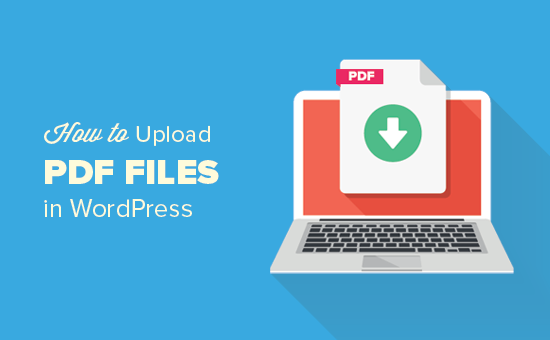
WordPress’te Neden PDF Dosyaları Yüklemelisiniz?
PDF’ler en popüler dosya formatlarından biridir ve bunları WordPress web sitenize yüklemenin birçok faydası vardır.
WPBeginner da dahil olmak üzere web sitelerimizde e-posta abonelerini artırmak için PDF’leri potansiyel müşteri mıknatısı olarak başarıyla kullandık (Örnek olay incelemesi: E-posta listemizi büyütmek için WPBeginner’da kullandığımız kanıtlanmış ve test edilmiş yöntemleri görün).
PDF dosyalarının yüklenmesi de kullanıcı etkileşimini artırabilir. Ziyaretçilerin PDF’leri indirmesine ve eylemleri tamamlamasına izin vermek, yüksek hemen çıkma oranını azaltmaya yardımcı olabilir.
Yeni içerik oluşturmanıza gerek yok. Mevcut uzun biçimli içeriğinizi yeniden kullanabilir veya birkaç makaleyi bir araya getirerek son derece faydalı bir indirme yapabilirsiniz. Bu strateji, kullanıcıların sitenizde daha uzun süre kalmasını sağlar ve içeriğinizle etkileşimi teşvik eder.
PDF dosyaları, üyelere özel premium içerik sunmak için de harikadır. Ödeme yapan abonelerinize ek değer sağlamak için bunları çevrimiçi kursunuzun veya üyelik sitenizin bir parçası olarak kullanabilirsiniz.
Şimdi, WordPress’te PDF dosyalarının nasıl yükleneceğini görelim.
WordPress’te PDF Dosyaları Nasıl Yüklenir
Bir PDF dosyası yüklemek ve sitenizdeki herkesle paylaşmak istiyorsanız, bu en kolay yöntemdir çünkü herhangi bir eklenti yüklemeden çalışır.
WordPress’te PDF dosyalarını yüklemek, WordPress web sitenize resim ve diğer medya dosyalarını yüklemeye benzer.
Başlamak için WordPress yönetici alanınızda oturum açmanız ve ardından Medya‘ya gitmeniz gerekir. Bundan sonra, ‘Yeni Ekle’ düğmesine tıklayın.
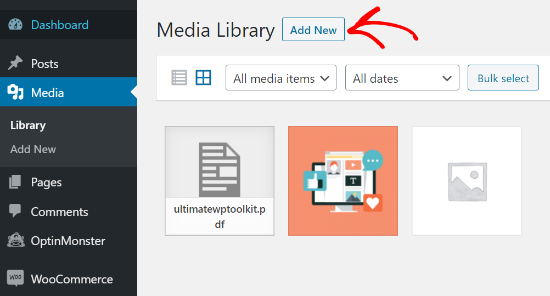
PDF dosyanızı WordPress’e sürükleyip bırakmanız yeterlidir.
Ya da yüklemek için ‘Dosyaları Seç’ düğmesine tıklayabilirsiniz.
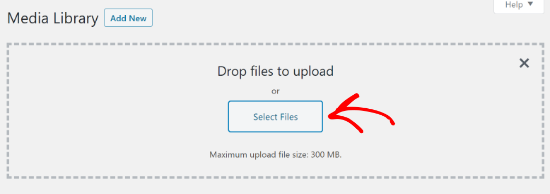
Bundan sonra, PDF dosyası WordPress blogunuza yüklenecektir.
WordPress’te Bir Yazıya veya Sayfaya PDF Dosyası Ekleme
PDF dosyasını yükledikten sonra, yapmanız gereken bir sonraki şey onu yazılarınıza veya sayfalarınıza eklemektir.
WordPress, PDF dosyalarını kolayca yerleştirmenize veya kullanıcıların dosyaları indirmek için tıklayabilecekleri bağlantılar olarak göstermenize olanak tanır.
Başlamak için, PDF dosyasını eklemek istediğiniz gönderiyi veya sayfayı düzenlemeniz gerekir.
Gönderi düzenleme ekranında, ‘+’ blok ekle düğmesine tıklamalı ve ardından Dosya bloğunu içerik alanına eklemelisiniz.
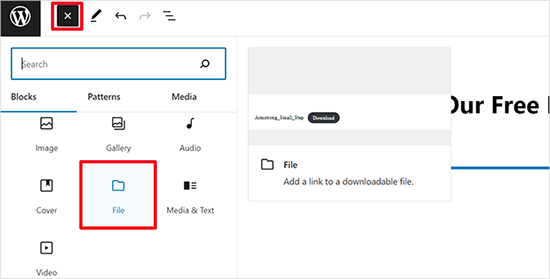
Ardından, ‘Medya Kitaplığı’ seçeneğine tıklayın.
Bu, yazıya veya sayfaya eklenecek PDF dosyasını seçebileceğiniz bir açılır pencere getirecektir.
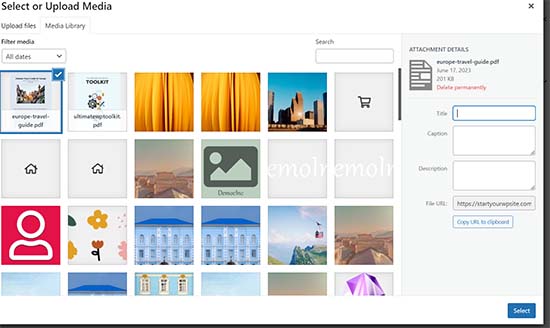
Devam etmek için ‘Seç’e tıklayın.
WordPress artık PDF dosyanızı otomatik olarak yazınıza veya sayfanıza yerleştirecektir. Ayrıca editörde PDF yerleştirmenin canlı bir önizlemesini de göreceksiniz.
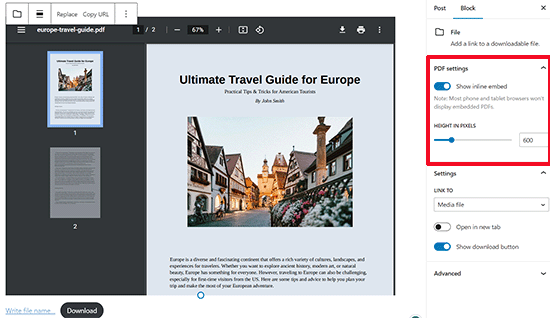
Tam PDF yerleştirmesi yerine yalnızca indirmeyi göstermek istiyorsanız, blok ayarlarında ‘Satır içi yerleştirmeyi göster’ seçeneğinin yanındaki geçişi kapatabilirsiniz.
Değişikliklerden memnun kaldığınızda, PDF dosyası yüklemesini önizleyin ve ardından yayınlayın.
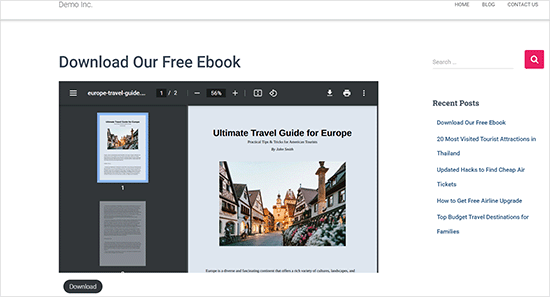
Bu, yüklediğiniz PDF dosyalarını bir WordPress sitesinde göstermenin en hızlı ve en basit yoludur.
Ancak, PDF belgelerini daha fazla seçenekle ve daha iyi PDF görüntüleyicilerle görüntülemek istiyorsanız, bir WordPress PDF eklentisine ihtiyacınız olacaktır.
Mobil uyumlu PDF dosyalarını WordPress’e kolayca yerleştirmenizi sağlayan PDF Embedder eklentisini kullanmanızı öneririz.
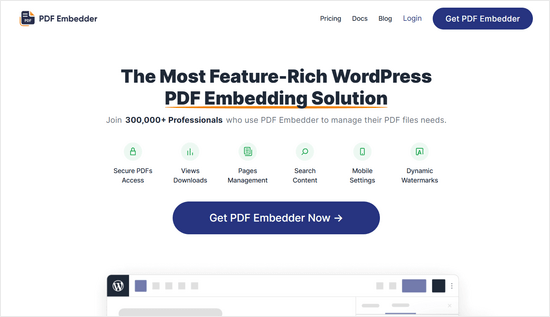
PDF görüntüleyici bir araç çubuğu ile birlikte gelir, böylece kullanıcılar yakınlaştırabilir, belirli sayfa numaralarına gidebilir, tam ekran moduna girebilir, PDF’leri indirebilir ve daha fazlasını yapabilir.
PDF Embedder ‘ın kullanmaya başlayabileceğiniz ücretsiz bir sürümü de var.
Daha fazla bilgi için PDF’leri, elektronik tabloları ve diğerlerini WordPress blog yazılarına nasıl yerleştireceğinize ilişkin ayrıntılı kılavuzumuzu izleyin.
PDF Yüklemelerinizden En İyi Şekilde Yararlanmak İçin Profesyonel İpuçları
Bir PDF dosyasını yükledikten sonra yapabileceğiniz çok daha fazla şey var.
E-posta listenizi büyütmek, indirme sayısını ölçmek, kullanıcıların PDF dosyaları yüklemesine izin vermek ve hatta PDF indirmelerini premium içerik olarak satmak için PDF yüklemelerinizi nasıl kullanacağınıza dair bazı profesyonel ipuçlarını burada bulabilirsiniz.
1. E-posta Listenizi Oluşturmak için İçerik Yükseltmeleri Sunun
E-posta listenizi büyütmenin en hızlı yollarından biri, web sitesi ziyaretçilerine içerik yükseltmeleri sunmaktır.
İçerik yükseltmeleri, kullanıcıların e-posta adresleri karşılığında indirebilecekleri bonus içeriklerdir. Blog yazılarınızı PDF dosyalarına dönüştürebilir ve ardından kullanıcıların e-posta listesine kayıt olduklarında bunları indirmelerine izin verebilirsiniz.
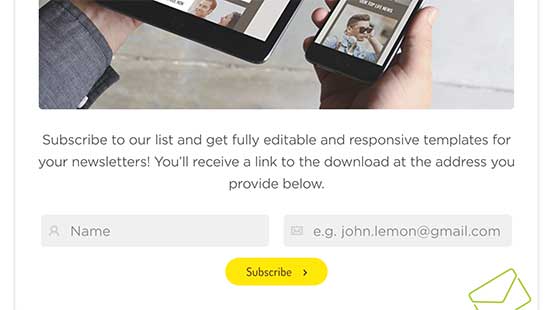
WordPress’te içerik yükseltmeleri eklemenin en kolay yolu OptinMonster‘dır.
Açılır pencereler, içerik içi kayıt formları, kayan çubuklar, kaydırma kutuları vb. gibi güzel katılım formları oluşturmanıza olanak tanıyan en iyi potansiyel müşteri oluşturma eklentisidir.
Sürükle-bırak oluşturucusunu ve önceden oluşturulmuş farklı şablonları kullanarak, sadece birkaç tıklamayla bir içerik yükseltme seçeneği oluşturabilir ve gösterebilirsiniz.
İşte diğer web sitelerimizden birinden içerik yükseltmelerinin sonuçlarına bir örnek:
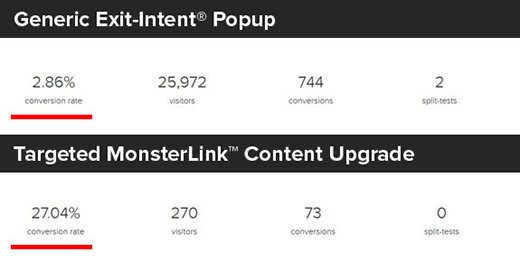
OptinMonster blogunda, daha fazla e-posta abonesi edinmek için kullanabileceğiniz daha fazla içerik yükseltme fikri var.
2. WordPress’te PDF İndirme İstatistiklerini Ölçün
İndirmeler için farklı PDF dosyaları sunmaya başladığınızda, hangi dosyaların iyi performans gösterdiğini ve hangilerinin göstermediğini bulmak önemlidir.
WordPress’te PDF dosyası indirmelerini ölçmek için MonsterInsights‘ı kullanabilirsiniz. WordPress için 3 milyondan fazla web sitesi tarafından kullanılan en iyi Google Analytics eklentisidir.
Etkinleştirildiğinde, sitenizdeki dosya indirmelerini otomatik olarak izler.
MonsterInsights En Çok İndirilen Bağlantılar raporu, hangi PDF dosyalarının en çok indirildiğini görmenize yardımcı olur. Bu bilgileri benzer konularda daha fazla PDF belgesi oluşturmak için kullanabilirsiniz.

3. Kullanıcıların PDF Dosyalarını Yüklemesine İzin Verin
PDF dosyalarını WordPress’e kendiniz yükleyebilir veya kullanıcılara yönetici erişimi vermeden sitenize PDF dosyaları göndermelerine izin verebilirsiniz.
Bunu yapmak için bir dosya yükleme formu oluşturmanız gerekir. Bunun için 6 milyondan fazla web sitesi tarafından kullanılan en iyi WordPress iletişim formu eklentisi olan WPForms‘u kullanmanızı öneririz.
Etkinleştirildikten sonra, WPForms kullanarak bir dosya yükleme formu oluşturmanız ve kullanıcıların PDF belgeleri göndermesine izin vermeniz yeterlidir.
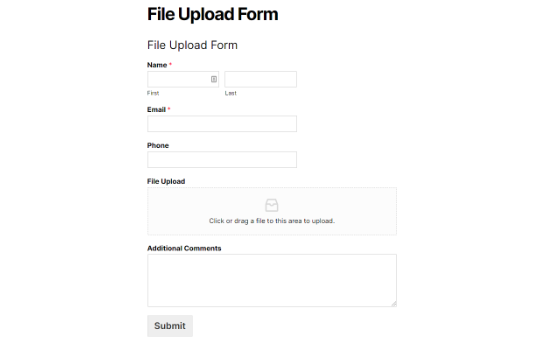
4. Üyelere Özel PDF Belgeleri Alanı Oluşturma
PDF’leri dijital indirme olarak satmak veya premium PDF içeriğini yalnızca üyelere özel bir alana yüklemek istiyorsanız, bunu WordPress’te bir üyelik eklentisi kullanarak yapabilirsiniz.
Kurslar oluşturmanıza, yalnızca üyelere özel içerik eklemenize ve daha fazlasına olanak tanıyan lider üyelik platformu MemberPress‘i kullanmanızı öneririz.
WordPress’te bir üyelik sitesinin nasıl oluşturulacağına dair adım adım eksiksiz bir kılavuz hazırladık.
Video Eğitimi
Yazılı talimatları takip etmeyi sevmiyorsanız, WordPress’te PDF dosyalarının nasıl yükleneceğine ilişkin video eğitimimizi izleyebilirsiniz:
Bu makalenin WordPress sitenize PDF dosyalarını nasıl yükleyeceğinizi öğrenmenize yardımcı olduğunu umuyoruz. Ayrıca, e-posta bülteni oluşturma veya WordPress’ten nasıl para kazanılacağına ilişkin kılavuzumuzu da incelemek isteyebilirsiniz.
If you liked this article, then please subscribe to our YouTube Channel for WordPress video tutorials. You can also find us on Twitter and Facebook.





Jeanne
Hello!
When I upload an interactive pdf file to the Media Library, the area of the document that has the clickable links is totally blacked out. It looks fine and the links work when I open it from my computer. Any idea why this is happening?
Thank you,
Jeanne
WPBeginner Support
There are some possible reasons for this, for a starting point we would recommend trying the plugin from our article below:
https://www.wpbeginner.com/plugins/how-to-add-a-pdf-viewer-in-wordpress/
Admin
Neil Jones
Excellent work! It works. many others are out of date and ask you to add useless plug-ins. Thank you for saving an afternoon’s work!
WPBeginner Support
Glad our guide was able to help!
Admin
Harriet
Thanks for the article! Is there a limit on how many pdfs can be uploaded on certain plans? (i.e no more than 5000 pdfs, no more than 1000MB in total, etc.)
WPBeginner Support
While there is a limit, it would depend on your hosting and how quickly a file of that size would load for your visitors.
Admin
Harriet
Thank you for letting me know! Would it be possible to get more information on that limit so I can make an informed decision about adopting WordPress or not? Ideally I would like to know if it would be feasible to host 2000+ documents of approx 200KB-1MB each.
WPBeginner Support
As there are many different hosting providers and plans, you would need to reach out to the host you are looking to use and they can let you know their specifications.
Karen Tankersley
When I upload the pdf into the media library and then place it in the post, it puts not only the name and download button but the entire PDF is shown above the link. How can I not have the actual document show and only have the link show? I don’t see any way to eliminate the document from being shown. Am I missing something?
WPBeginner Support
It sounds like the PDF is being embedded. You should be able to add the URL as a link to text or use a button following our guide below for preventing the embed.
https://www.wpbeginner.com/plugins/how-to-add-buttons-in-wordpress-without-using-shortcodes/
Admin
Karen Tankersley
Yes, that is exactly what was happening. Thanks for the informative video. I was able to create a button for the download with the info on the video.
WPBeginner Support
Glad it was helpful!
Gin
Hi,
I’m trying to figure out why once I deleted a PDF file from my media library in WordPress, the URL link to the PDF is still working and showing the document. Once I delete the PDF shouldn’t that URL no longer be accessible?
WPBeginner Support
That would delete the file from your site, you would want to ensure you clear the caching on your site to ensure you’re not seeing the cached version of the file.
Admin
Sam Onuegbu
Thank you for this tutorial.
I’d like to know if hosting PDFs on my WordPress site will slow the site speed in anyway?
WPBeginner Support
Only if you start to run low on your hosting provider’s storage space for your site.
Admin
Anjana
Hi…I am trying to upload a pdf file size as small as just 3.5mb, but it’s unable to upload on my WordPress website. I also tried uploading it through internet explorer but it won’t work. Also, I tried by changing the file location on my pc. Please suggest how to upload the file.
WPBeginner Support
For changing the maximum upload size, you would want to follow our guide below:
https://www.wpbeginner.com/wp-tutorials/how-to-increase-the-maximum-file-upload-size-in-wordpress/
Admin
Sheila Goldberg
I am trying to upload a PDF to my Word Press site but it says it’s too large to preview. It’s about 750mb. Is there some way for me to get the PDF on my website?
WPBeginner Support
For a file that large, if you are unable to reduce the file size, we would recommend having the file on a third-party service like Google Drive or Dropbox and embedding a download link on your site.
Admin
Gabor Szendrei
Hello,
I am trying to find download count for a PDF I uploaded to a blog post.
I did not install any plugin to track downloads – I guess I just assumed that this would be easier to figure out.
Godaddy hosts the site and they want to charge me $50 to investigate.
Google searches keep taking me to plugins I could download, but none seem to be able to retroactively tabulate downloads.
Any help would be much appreciated!
Thank you,
Gabor
WPBeginner Support
We do not have a recommended method for retroactively counting downloads at the moment.
Admin
rahul sharma
hi,
the WordPress plugin “Google Doc Embedder” is retired (only the gview shortcode is still working ).
please suggest a few more plugins to make it more easy and secure in terms of upload or download.
thanks
Glenda
We use WordPress for our blog. The blog is maintained by one individual but the posts are written by numerous other people and emailed to the person in charge of maintaining the blog. Our posts are written with images placed in specific areas within the text, some have frames, and some have citations with the image. They are written using Word with images inserted into the appropriate place within the text.
The problem is that the person maintaining the blog says she has to Copy&Paste the text and go back and add the images manually since there are only blank spots where the images should be. This causes issues with the posted blog not being the same as the written blog, since there is an issue with sizing, the framing, and citation placement for the image.
It has been suggested that we convert the word doc to a .pdf file and post it, but I don’t see anything on the WordPress site that tells me the document will appear in the blog in the same layout as the original (images in exact location, same size, framing, and citations in place). Or if we would still need to load the images separately.
Also, if there is a way to upload the Word doc as written into WordPress without the image issues PLEASE let me know what that would be.
Please help,
WPBeginner Support
Hi Glenda,
Unfortunately, there is no reliable way to do that. You can add users to your WordPress blog and assign them Contributor user role. Contributors can add new post and edit their own posts but they cannot publish them. They will be able to write inside WordPress admin area and save their work.
The person responsible of maintaining the blog can review their articles and publish them.
Admin
Maureen
I started a blog recently and this site has proved to be very useful. But I have a question regarding file uploads. What if the file I want for download is not just pdf but like psds and other files. Can I do that too? Or will I need to register to another file hosting provider if I have too many to upload? Because that will eat a lot of space. What is your suggestion on that?
Leighann
Thank you so much–this tutorial was an answer to prayers, seriously!
Rosana
Hello!
I am trying to upload a pdf into a post using the fist method.
So far so good, everything works like it should but the pdf title has special characters and the link created by wordpress looks normal inside post editor. But when published it shows some errors like extra spaces between characters.
If I copy and past the link into a plain text editor I can see some erros and if I delete the special characters inside post editor and type again it works fine.
That would solve the problem but I will be inserting some files and I wish I could rely on something else than typing every special character by myself.
In the past wordpress had problems dealing with text pasted from word. Is it the case?
Can you help me, please?
Mariam
I would like to learn how to use wordpress and want to install it on my personal computer. Is this possible
…and. What is wamp…do i need this too?
I have windows 10 are they compatible?
WPBeginner Support
Hi Mariam,
Please see our guide on how to install WordPress on your Windows computer.
Admin